- Szerző Abigail Brown [email protected].
- Public 2024-01-07 19:03.
- Utoljára módosítva 2025-01-24 12:12.
Tudta, hogy a legújabb ingyenes Kindle-könyvek listáján kívül van egy másik mód is a Kindle-könyvek ingyenes beszerzésére? Alább megtudhatja, hogyan ossza meg Kindle-könyveit barátaival és családtagjaival, és hogyan kölcsönözheti ki Kindle-könyveiket, mindezt ingyenesen.
Barátokkal való megosztáskor a könyvek legfeljebb 14 napra kölcsönözhetők. Ha azonban megosztja Kindle-könyveit a családjával, addig hozzáférhetnek hozzájuk, ameddig csak akarnak.
Az alábbiakban részletes útmutatást olvashat arról, hogyan kölcsönözhet Kindle e-könyvet egy barátjának vagy családtagjának, valamint arról, hogyan töltheti le a megosztott Kindle-könyvet a készülékére.
Mindenképpen olvassa el az alábbi „Kölcsönzési korlátozások” részt, hogy tudja, mit tehet és mit nem, amikor kölcsönadja Kindle-könyveit.
Hogyan adjunk kölcsön Kindle könyvet bárkinek
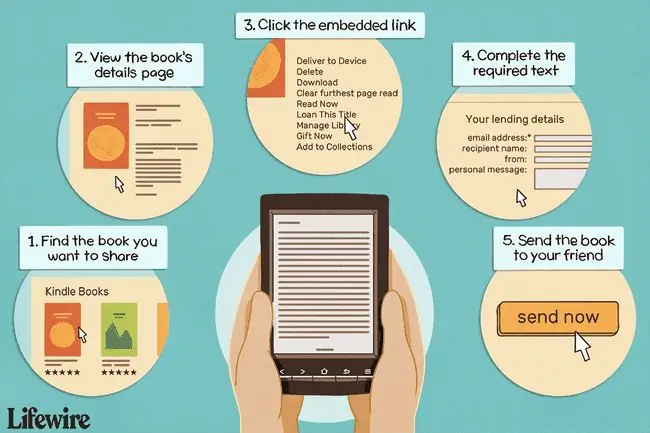
Kétféleképpen kölcsönözhetünk Kindle-könyvet valakinek. Bármelyik módszert kiválaszthatja attól függően, hogy melyik a legegyszerűbb az Ön számára, de javasoljuk, hogy kövesse az alábbi utasítások első csoportját.
Mindegy, hogy melyik módszert használja, a címzettnek hét nap áll rendelkezésére, hogy elfogadja a kölcsönadott könyvet. Ebben az időszakban a könyv nem érhető el az Ön számára.
Használja a „Névjegyek és eszközök kezelése” lehetőséget Kindle könyv kölcsönzéséhez
Ez a módszer közvetlenül a fiókoldalra viszi, amely felsorolja az összes megvásárolt Kindle-könyvet, ami igazán egyszerűvé teszi a könyvek megtalálását és megosztását.
- Látogassa meg Amazon-fiókja Tartalom- és eszközkezelés szakaszát.
-
Válassza ki a kölcsönözni kívánt könyv bal oldalán található gombot, majd válassza a Kölcsönözze ezt a címet hivatkozást. Ezzel egy új oldalra kerül.

Image Ha ez a lehetőség nem elérhető, akkor a könyv nem kölcsönözhető. A már kölcsönözhető könyvek mellett a Kölcsön felirat szerepel.
- Írja be a címzett e-mail címét a részletek mezőbe, és írja be a nevét a Feladó mezőbe. Lehetősége van üzenetet és a címzett nevét is hozzáadni.
-
Válassza ki a Küldés most lehetőséget a Kindle-könyv kölcsönzéséhez.

Image
Kindle könyvek kölcsönzése a termékrészletek oldaláról
A Kindle-könyvek másokkal való megosztásának másik módja az, ha először a Kindle Store-ban keresi meg.
- Látogassa meg a Kindle Store-t, és keresse meg a megosztani kívánt könyvet. Természetesen Önnek már birtokában kell lennie a könyvnek, mielőtt megoszthatja.
-
Miután megtekinti a Kindle könyv részleteit, válassza ki a linket az oldal tetején található mondatból, amely így szól: Kölcsönözze ezt a könyvet bárkinek, akit választja.

Image - Egy új ablak nyílik meg. Írja be a címzett e-mail címét és a nevét a megfelelő szövegmezőkbe.
-
Válassza ki a Küldés most lehetőséget a Kindle-könyv kölcsönzéséhez.

Image
Kölcsönzött Kindle könyv letöltése
Ha egy barátja kölcsönzött e-könyvet, kövesse az alábbi utasításokat a Kindle olvasóalkalmazásba való letöltéséhez:
-
Nyissa meg a feladótól kapott e-mailt, és válassza a Kölcsönzött könyvet most.

Image Az e-mail az Amazon.com-ról fog érkezni, amelynek tárgya megemlíti, hogy valaki kölcsönadott Önnek egy Kindle e-könyvet.
-
Ha tudja, melyik eszközre vagy olvasóalkalmazásra szeretné elküldeni a Kindle könyvet, válassza ki most, majd válassza a Kölcsönzött könyv elfogadása lehetőséget.
Ha nem rendelkezik Kindle-lel vagy olyan alkalmazással, amely képes Kindle-könyveket olvasni, válassza a Kölcsönadott könyv elfogadása lehetőséget, majd kövesse az ingyenes Kindle olvasóalkalmazás letöltésére vonatkozó utasításokat..
Előfordulhat, hogy felkérik, hogy jelentkezzen be Amazon-fiókjába.

Image
Kölcsönzési korlátozások
Nem minden Kindle-könyv adható kölcsön. Csak a kölcsönzhetőként megjelölt könyveket kölcsönözhetik mások.
Ha egyszer kölcsönadtál egy könyvet valakinek, nem tudod elolvasni ezalatt az időszak alatt. Más szavakkal, egy Kindle-könyvet egyszerre csak egy személy olvashat el, ami azt jelenti, hogy az Öntől kölcsönzött könyvet csak az kölcsönző személy férhet hozzá.
Az a személy, akinek kölcsönadta a Kindle-könyvet, legfeljebb 14 napig birtokolja azt (ezt az időtartamot a kiadó határozza meg), mielőtt visszaküldi Önnek. Tekintettel arra, hogy hét nap áll rendelkezésükre a kölcsönzés elfogadására, feltételezve, hogy egy teljes hetet várnak, hogy végül kikölcsönözzék a könyvet, és mivel a kölcsönzési folyamat megkezdésének pillanatától nem férhet hozzá a könyvéhez, a Kindle könyv nélkül maradhat. összesen 21 nap.
Egy adott könyvet csak egyszer kölcsönözhet, ami azt jelenti, hogy ha egy személy kölcsönzött Öntől egy bizonyos Kindle-könyvet, akkor ugyanazt a könyvet nem kölcsönözheti vissza ugyanannak vagy bárki másnak.
Kapcsolatfelvétel másokkal, akik meg akarnak osztani Kindle könyveket
Ha olyan Kindle-könyvet szeretne kölcsönözni, amivel barátja nem rendelkezik, vannak bizonyos webhelyek, amelyek segítségével kapcsolatba léphet másokkal, akik szeretnének Kindle-könyveket megosztani. Íme néhány kedvencünk:
- Lendle: Ha könyvet szeretne kölcsönözni valakitől ezen az oldalon, egyszerűen megkeresheti a webhelyen keresztül vagy a könyvjelzők használatával, amellyel gyorsan megkeresheti a Lendle-ben az Amazon saját webhelyén talált könyveket. Az eredményeket a hitelfelvevők száma, valamint a hiteligénylések száma szerint is rendezheti.
- BookLending.com: Keressen egy könyvet, amelyet a BookLending.com összes többi felhasználójától szeretne kölcsönözni. Amint a könyv elérhetővé válik, e-mailt fog kapni az Amazontól.
- Goodreads: Ez a webhely másodpercek alatt csatlakozhat az Ön Amazon-fiókjához, hogy igazán egyszerűvé tegye a Kindle-könyvek megosztását. Kövesse a webhelyükön található utasításokat, hogy megtudja, hogyan kezdheti meg a könyvek ingyenes megosztását más Goodreads-tagokkal.
Hogyan ossza meg Kindle könyveit családjával
A Kindle könyvek megosztásának másik módja a családjával. Ez az Amazon Családi könyvtár funkcióját használja, amely lehetővé teszi, hogy két felnőtt és négy gyermek megosszák egymással Kindle-könyveiket, -alkalmazásaikat és hangoskönyveiket a Családi könyvtár-kompatibilis eszközön vagy alkalmazáson.
Ha Amazon Prime-ot használ, több előnyt oszt meg családtagjaival, például ingyenes kétnapos szállítást, Prime Video-t és még sok mást.
A Családi könyvtár eltér a Kindle-könyvek megosztásának fenti módjától, mivel a módszer korlátozásai itt nem léteznek. Ez azt jelenti, hogy a felnőtt, akivel megosztja a Kindle-könyveit, nem korlátozódik 14 napos kölcsönzési időszakra, és mindketten ugyanazt a könyvet olvashatják egyszerre.
A Kindle könyvek családjával való megosztásához csak annyit kell tenni, hogy meg kell határozni egy másik felnőttet és azokat a gyerekeket, akiknek hozzá kell férniük fiókjához.
- Látogassa meg az Amazon Household webhelyet.
-
Válassza ki a Felnőtt hozzáadása.

Image - A második felnőttnek be kell jelentkeznie a saját hitelesítő adataival, vagy új fiókot kell létrehoznia, ha nem rendelkezik ilyennel. Előfordulhat, hogy igazolniuk kell fiókjukat a telefonjukra küldött linkre kattintva.
- Jegyezze meg a felszólítást, hogy megosztja egymással a fizetési információkat, hogy megosszák az előnyöket, majd válassza a Háztartás létrehozása.
-
Döntse el, mit szeretne megosztani a másik felnőttel: Alkalmazások/Játékok, Hangoskönyvek és/vagyeBooks , majd válassza a Next.

Image
Gyermek hozzáadása a fiókhoz olyan egyszerű, mint az 1. és 2. lépés ismételt végrehajtása, de ezúttal válassza a Tiniszülő hozzáadása vagy Gyermek hozzáadása lehetőséget..
Csak az Amazon FreeTime-ot támogató eszközök férhetnek hozzá a gyermekfiókokhoz.
Hogyan töltsünk le Kindle-könyvet a családi könyvtárból
Miután Ön és a háztartásában élő egy felnőtt teljes hozzáférést biztosított egymásnak a másik személy Kindle-könyveihez, a megosztott könyvek beszerzése egyszerű: keresse fel Amazon-fiókja Tartalom- és eszközkezelés szakaszát, és válassza ki, melyiket szeretné. kézbesítik az eszközére, és válassza ki a Deliver lehetőséget az eszköz kiválasztásához.






